Xfce é um ambiente desktop moderno, de código aberto e leve para sistemas Linux. Ele também funciona bem em muitos outros sistemas do tipo Unix, como Mac OS X, Solaris, *BSD e vários outros. Ele é rápido e também amigável com uma interface simples e elegante.
Instalar um ambiente desktop em servidores pode às vezes se mostrar útil, já que certas aplicações podem requerer uma interface desktop para uma administração eficiente e confiável e uma das propriedades notáveis do Xfce é sua baixa utilização de recursos do sistema, como baixo consumo de RAM, tornando-o assim um ambiente desktop recomendado para servidores, se necessário.
XFCE Características do ambiente de trabalho
Adicionalmente, alguns de seus componentes e características notáveis estão listados abaixo:
- Xfwm windows manager
- Thunar file manager
- Usuer session manger para lidar com logins, gestão de energia e mais além
- Desktop manager para definir imagem de fundo, ícones do desktop e muito mais
- Um gestor de aplicações
- É altamente plugável, bem como várias outras características menores
A última versão estável deste desktop é o Xfce 4.12, todas as suas funcionalidades e alterações de versões anteriores estão listadas aqui.
Instalar o Xfce Desktop no Ubuntu 16.04/16.10
Distribuições Linux como Xubuntu, Manjaro, OpenSUSE, Fedora Xfce Spin, Zenwalk e muitas outras fornecem seus próprios pacotes desktop Xfce, no entanto, você pode instalar a última versão como a seguir.
$ sudo apt update$ sudo apt install xfce4
Espere que o processo de instalação seja concluído, depois termine sua sessão atual ou você pode possivelmente reiniciar seu sistema também. Na interface de login, escolha Xfce desktop e login como na tela abaixo:
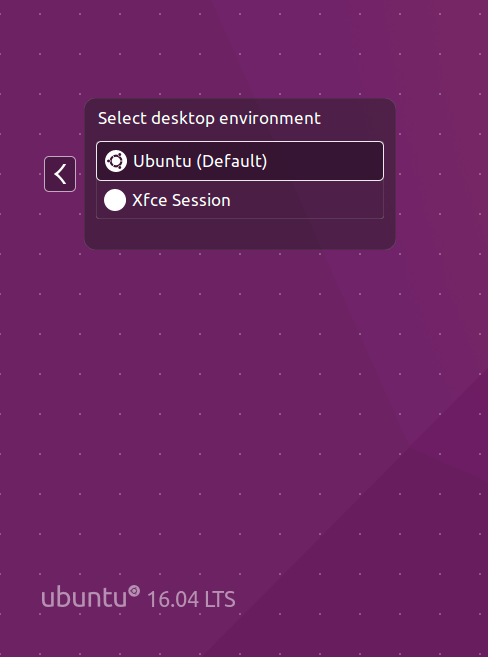
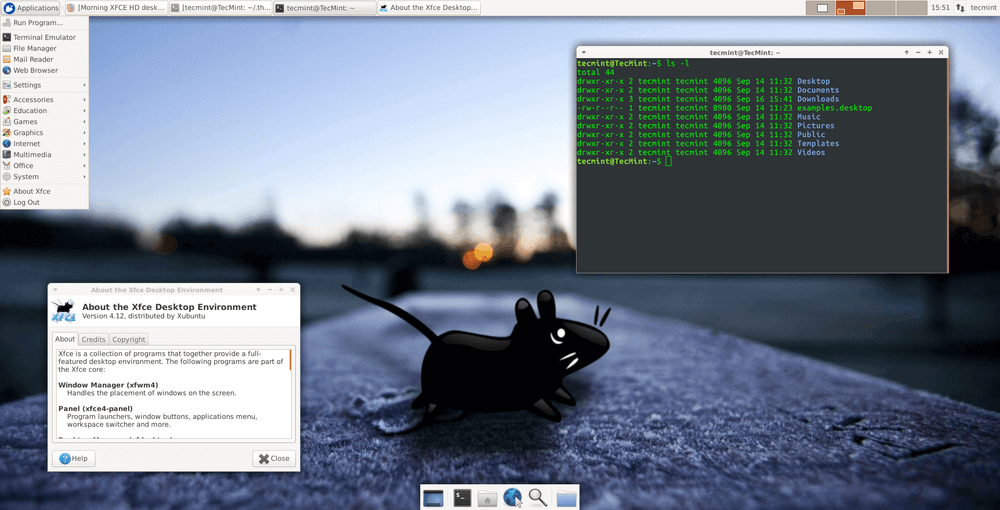
Instalar o Xfce Desktop no Fedora 22-24
Se já tem uma distribuição Fedora e pretende instalar o XFCE Desktop, pode utilizar o yum ou o dnf para o instalar como se mostra.
-------------------- On Fedora 22 --------------------# yum install @xfce-------------------- On Fedora 23-24 --------------------# dnf install @xfce-desktop-environment
Após instalar o Xfce, você pode escolher o login do xfce no menu Session ou reiniciar o sistema.
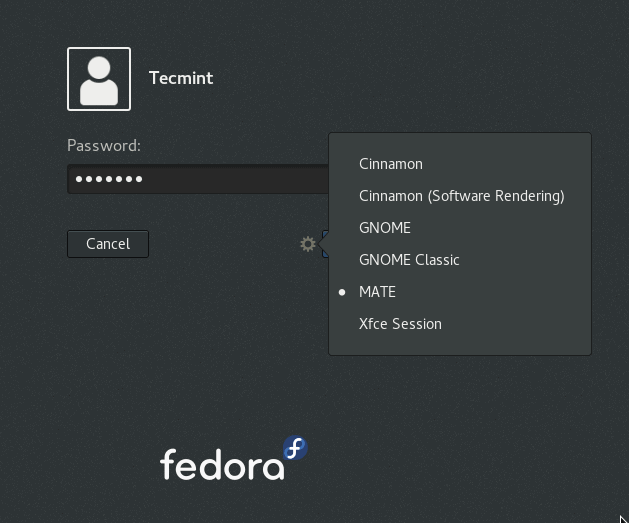

Se você não quiser mais o Xfce desktop no seu sistema, use o comando abaixo para desinstalá-lo:
-------------------- On Ubuntu 16.04/16.10 -------------------- $ sudo apt purge xfce4$ sudo apt autoremove-------------------- On Fedora 22 -------------------- # yum remove @xfce-------------------- On Fedora 23-24 --------------------# dnf remove @xfce-desktop-environment
Neste simples guia de como fazer, nós caminhamos pelos passos para instalação da última versão do desktop Xfce, que eu acredito que foram fáceis de seguir. Se tudo correu bem, você pode se divertir usando o xfce, como um dos melhores ambientes de trabalho para sistemas Linux.
No entanto, para voltar para nós, você pode usar a seção de feedback abaixo e lembre-se de ficar sempre conectado ao Tecmint.